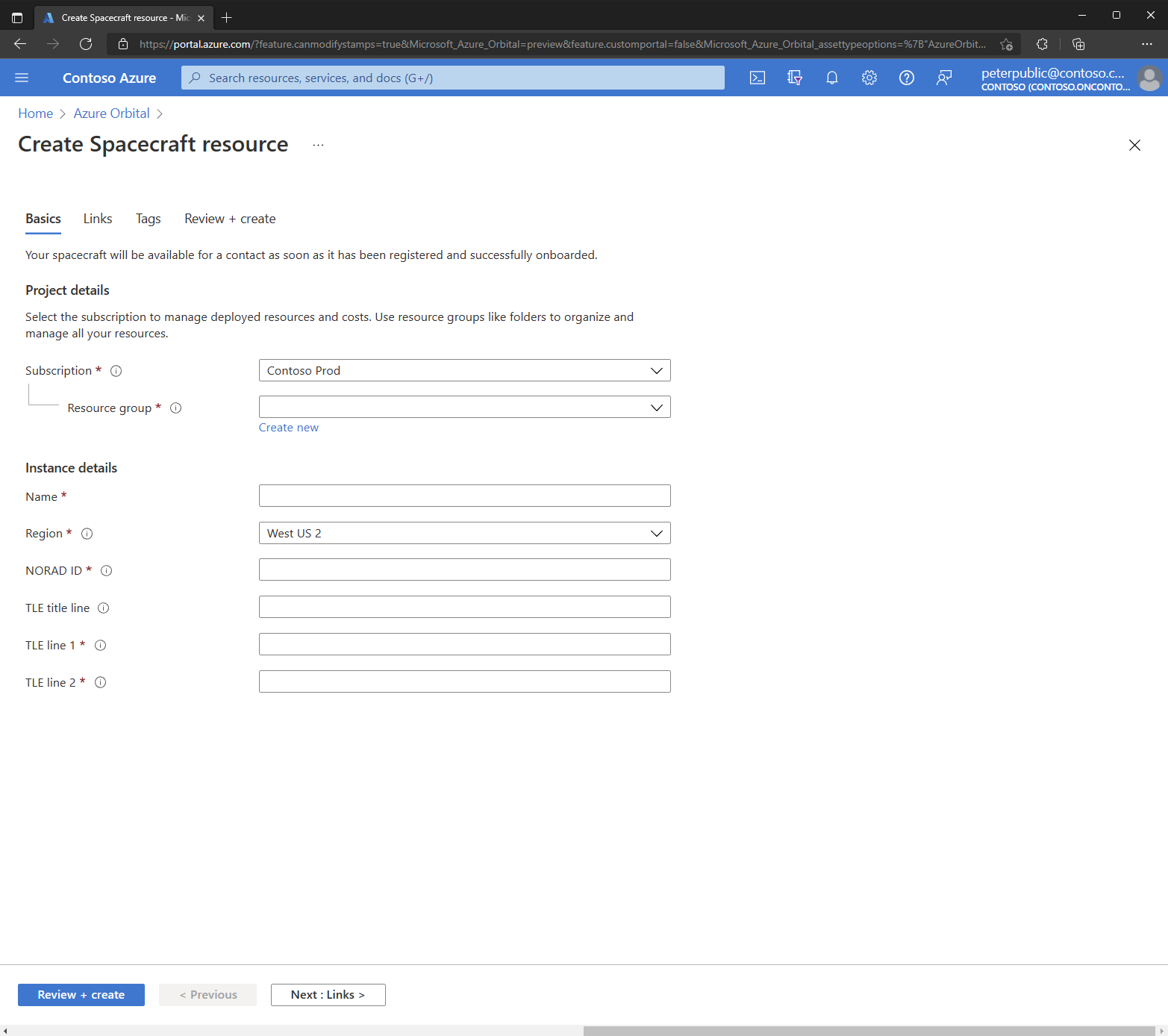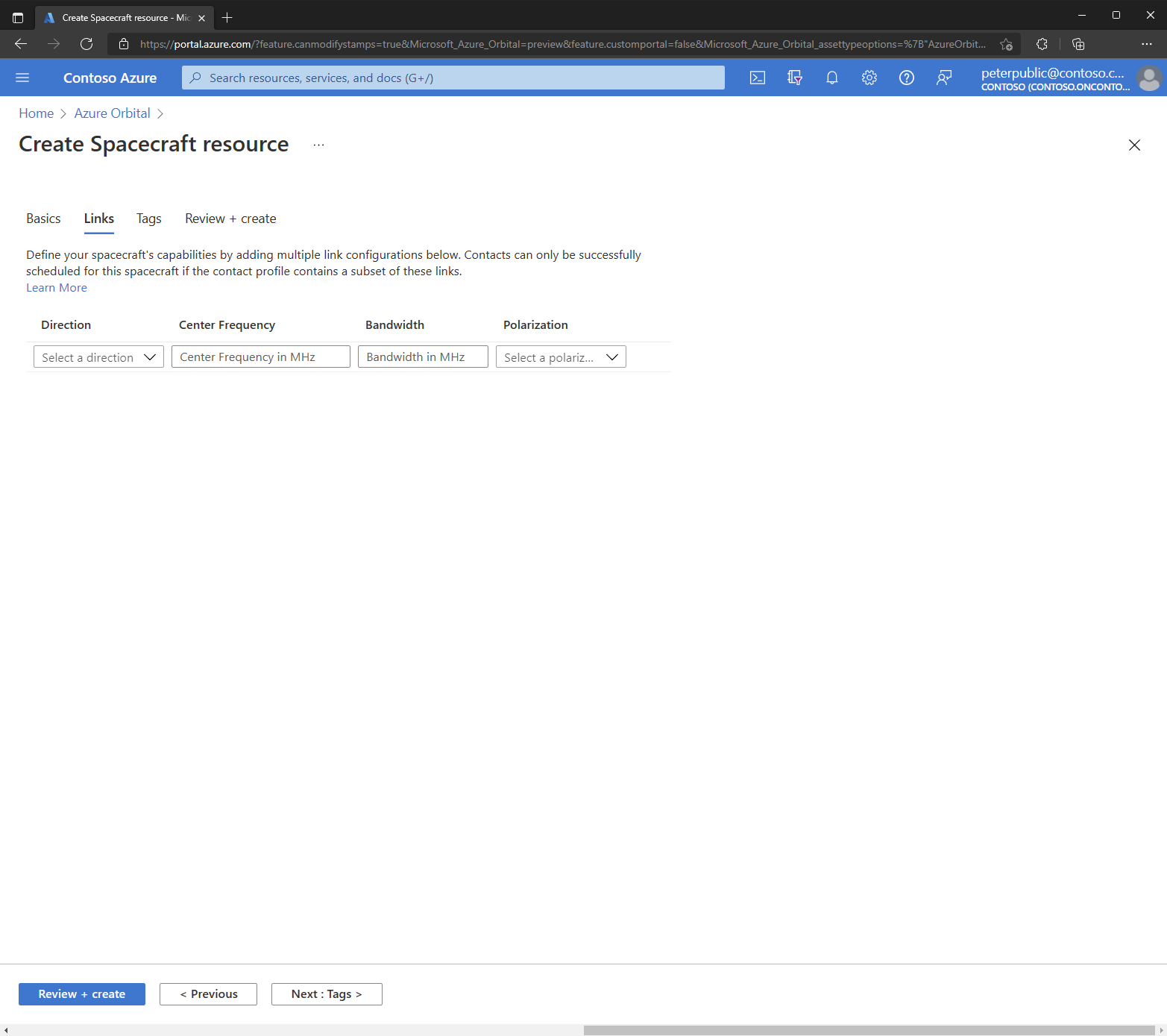우주선 리소스 만들기 및 권한 부여
위성에 연결하려면 Azure Orbital Ground Station에 우주선 리소스로 등록하고 권한을 부여받아야 합니다.
필수 조건
- 활성 구독이 있는 Azure 계정. 체험 계정을 만듭니다.
- 구독 수준의 기여자 권한.
- 우주선 권한 부여 요청을 제출하기 위한 기본 지원 플랜 이상
- 프라이빗 우주선: 활성 우주선 라이선스 및 관련 지상국 라이선스
- Azure Orbital Ground Station과 통합하려는 파트너 네트워크와의 활성 계약
우주선 리소스 만들기
Azure에서 위성의 표현으로 우주선 리소스를 만듭니다.
Azure Portal 방법
Azure Portal에 로그인합니다.
Azure Portal 검색 상자에 우주선을 입력합니다. 검색 결과에서 우주선을 선택합니다.
우주선 페이지에서 만들기를 클릭합니다.
우주선 리소스 만들기의 기본 사항 탭에서 다음 정보를 입력하거나 선택합니다.
필드 값 Subscription 구독 선택 리소스 그룹 리소스 그룹 선택 이름 우주선 이름 입력 지역 지역 입력(예: 미국 서부 2) NORAD ID NORAD ID 입력 TLE 제목 줄 TLE 제목 줄 입력 TLE 줄 1 TLE 줄 1 입력 TLE 줄 2 TLE 줄 2 입력 참고 항목
TLE는 Two-Line Element의 약자입니다. 접점을 예약하기 전에 이 TLE 값을 업데이트해야 합니다. 2주가 지난 TLE는 다운링크에 실패할 수 있습니다.
참고 항목
우주선 리소스는 Microsoft 지상국을 사용하여 모든 Azure 지역에서 만들 수 있으며 모든 지상국에서 교신을 예약할 수 있습니다. 현재 적격 Azure 지역은 미국 서부 2, 스웨덴 중부, 동남 아시아, 브라질 남부 및 남아프리카 북부입니다.
링크 탭을 클릭하거나 페이지 아래쪽에서 다음: 링크 단추를 클릭합니다.
링크 페이지에서 다음 정보를 입력하거나 선택합니다.
필드 값 방향 업링크 또는 다운링크 선택 중심 주파수 중심 주파수(Mhz) 입력 대역폭 대역폭(Mhz) 입력 편광 RHCP, LHCP 또는 선형 수직 선택 검토 + 만들기 탭을 클릭하거나 검토 + 만들기 단추를 클릭합니다.
만들기를 클릭합니다.
API 메서드
우주선 REST 작업 그룹을 사용하여 Azure Orbital Ground Station API에서 우주선 리소스를 만듭니다.
새 우주선 리소스의 권한 부여 요청
해당 지상국 사이트에서 새 우주선 리소스와의 교신을 예약하기 위해 우주선 권한 부여 요청을 제출합니다.
참고 항목
프라이빗 우주선에는 활성 우주선 라이선스가 있어야 하며 권한 부여 요청을 제출하기 전에 모든 관련 지상국 라이선스에 추가되어야 합니다. Microsoft와 파트너 네트워크는 필요에 따라 연방 규제 기관 및 ITU 프로세스를 완료하는 데 필요한 기술 정보를 제공할 수 있습니다. 지상국 라이선스 시작에 대해 자세히 알아보세요.
참고 항목
공용 우주선은 만들 때 자동으로 권한 부여되며 권한 부여 요청이 필요하지 않습니다. Azure Orbital Ground Station 서비스는 Aqua, Suomi NPP, JPSS-1/NOAA-20 및 Terra를 비롯한 여러 퍼블릭 위성을 지원합니다. 우주선 리소스의 값을 확인하려면 자습서: 공용 위성의 데이터 다운링크를 참조하세요.
참고 항목
우주선 권한 부여 요청을 제출하려면 기본 지원 플랜 이상이 필요합니다.
- Azure Portal에 로그인합니다.
- 새로 만든 우주선 리소스의 개요 페이지로 이동합니다.
- 왼쪽 블레이드의 지원 + 문제 해결 섹션에서 새 지원 요청을 클릭합니다.
- 새 지원 요청 페이지의 기본 사항 탭에서 다음 정보를 입력하거나 선택합니다.
| 필드 | 값 |
|---|---|
| 요약 | [우주선 이름]에 대한 권한 부여 요청 |
| 문제 유형 | 기술 선택 |
| 구독 | 우주선 리소스를 만든 구독을 선택합니다. |
| 서비스 | 내 서비스 선택 |
| 서비스 종류 | Azure Orbital 검색 및 선택 |
| 문제 유형 | 우주선 관리 및 설정 선택 |
| 문제 하위 유형 | 우주선 등록 선택 |
- 페이지의 위쪽에서 세부 정보 탭을 클릭합니다.
- 세부 정보 탭의 문제 세부 정보 섹션에서 다음 정보를 입력합니다.
| 필드 | 값 |
|---|---|
| 문제가 언제 시작되었나요? | 현재 날짜 및 시간을 선택합니다. |
| 지상국 선택 | 사용이 허가된 원하는 Microsoft 또는 파트너 지상국을 모두 선택합니다. 적절한 파트너 지상국이 보이지 않는 경우 Azure Orbital Ground Station 팀을 통해 구독이 이러한 사이트에 액세스할 수 있는 승인을 받아야 합니다. |
| Azure Orbital 추가 약관에 동의하고 승인하십니까? | 정보 아이콘을 마우스로 가리켜 링크의 약관을 검토한 다음 예를 선택합니다. |
| 설명 | 우주선의 주파수 대역을 나열합니다. |
| 파일 업로드 | 해당하는 경우 관련 라이선스 자료를 업로드합니다. |
- 세부 정보 탭의 고급 진단 정보 및 지원 방법 섹션을 완료합니다.
- 검토 + 만들기 탭을 클릭하거나 검토 + 만들기 단추를 클릭합니다.
- 만들기를 클릭합니다.
우주선 권한 부여 요청이 제출되면 Azure Orbital Ground Station 팀은 요청을 검토하고 라이선스에 따라 관련 지상국의 우주선 리소스에 권한을 부여합니다.
우주선이 승인되었는지 확인
- Azure Portal 검색 상자에 우주선을 입력합니다. 검색 결과에서 우주선을 선택합니다.
- 우주선 페이지에서 새로 등록된 우주선을 클릭합니다.
- 새 우주선의 개요 페이지에서 권한 부여 상태에 허용됨이 표시되는지 확인합니다.